Crunchyroll е едно от популярните и най-обичаните манга и аниме приложения от потребителите. Ако вече сте се опитали да активирате Crunchyroll на някое устройство, щяхте да сте объркани от кода за активиране на Crunchyroll, показан на екрана. Може да видите съобщение, което казва Влезте на страницата за активиране на Crunchyroll на екрана. Ако да, значи вече сте на половината от процеса на активиране. Въпреки това, ако сте в началото на процеса и се чудите как да продължите по-нататък, можете да използвате статията, за да направите същото.
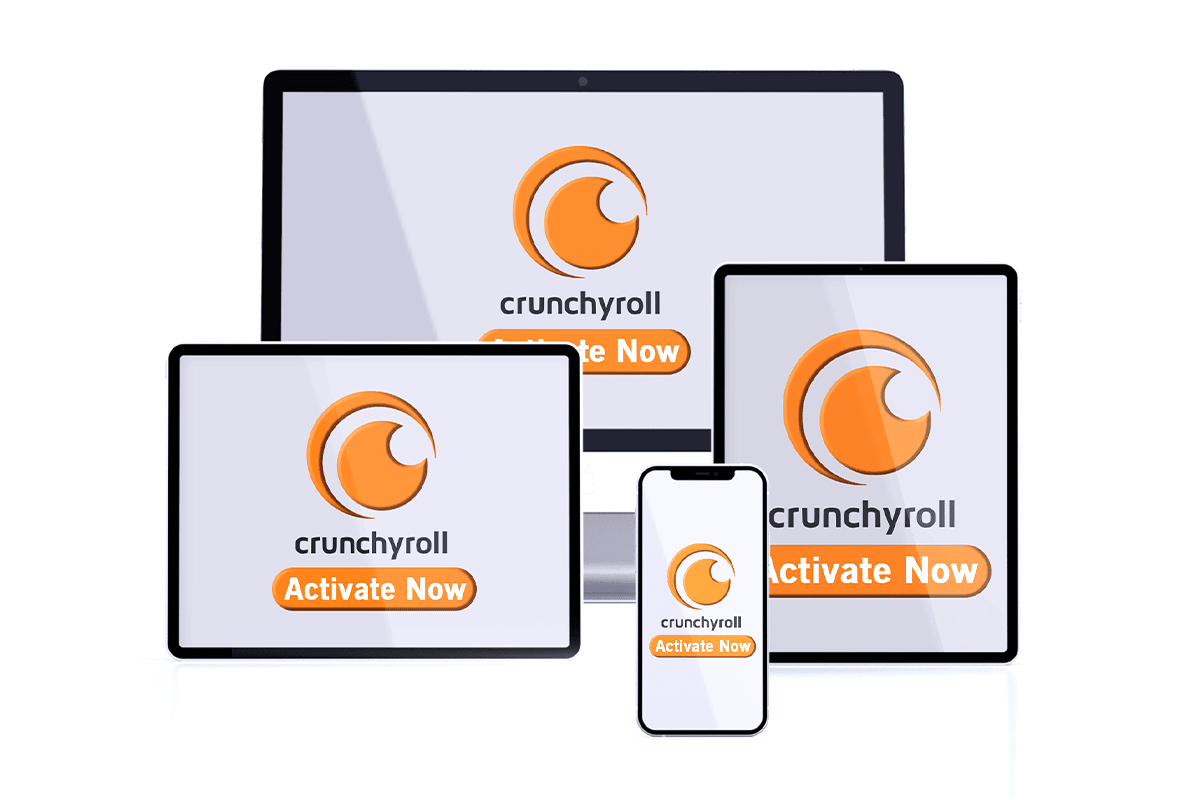
Съдържание
Как да активирате Crunchyroll на всяко устройство
Crunchyroll е приложение, което предава аниме съдържанието и е обичано от всички потребители. Може да се наложи да използвате VPN връзка, ако предавате аниме съдържание извън САЩ. Има два основни типа акаунти, които могат да бъдат създадени в приложението Crunchyroll за използване на приложението Crunchyroll. Безплатният акаунт ви позволява да гледате аниме съдържанието, но идва с много натрапчиви реклами. Можете също да предавате поточно новото едновременно излъчване или епизодите на едновременно излъчване една седмица след премиерата. Когато потребителят се опитва да активира Crunchyroll на което и да е устройство, той ще бъде натъкнат на страницата за активиране. Премиум акаунтът има три типа акаунти и всички идват с общите предимства на стрийминг без реклами и достъп до библиотеката Crunchyroll.
1. Акаунт на фен
- Цената на абонамента за фен акаунта е $7,99 на месец.
- Получавате достъп до 1000 заглавия и 30 000 епизода от аниме съдържанието и можете да гледате епизодите на едновременно излъчване в телевизионния ден.
2. Мега фен акаунт
- Абонаментната цена на акаунта на Mega Fan е $9,99 на месец.
- Позволява ви да преглеждате изтегленото аниме съдържание в офлайн режим.
- Той позволява 4 едновременни стрийминг и осигурява отстъпка от $15,00 при покупка от $100,00 на всеки 3 месеца.
3. Ultimate Fan акаунт
- Абонаментната цена на акаунта на Mega Fan е $14,99 на месец.
- Той позволява 6 едновременни стрийминг и осигурява отстъпка от $25,00 при покупка от $100,00 на всеки 3 месеца.
- Получавате чанта за фенове и достъп до ексклузивните стоки в библиотеката.
Следните устройства могат да бъдат активирани с няколко докосвания на екрана и можете лесно да активирате приложението без никакво помощно устройство.
Забележка: Ако сте заседнали на екрана с код за активиране на Crunchyroll, трябва да влезете на страницата за активиране на Crunchyroll, за да активирате приложението Crunchyroll.
1. Смартфони
Методът за активиране на приложението Crunchyroll на вашия смартфон е обсъден в този раздел. Това е най-лесният метод и можете да следвате стъпките по-долу, за да активирате лесно акаунта на телефона си.
Вариант I: На Android
За да активирате Crunchyroll на всяко устройство, можете да използвате мобилния браузър на вашия Android смартфон и процесът за активиране на приложението на Android е лесен.
1. Плъзнете нагоре от долната част и докоснете приложението Play Store на телефона.
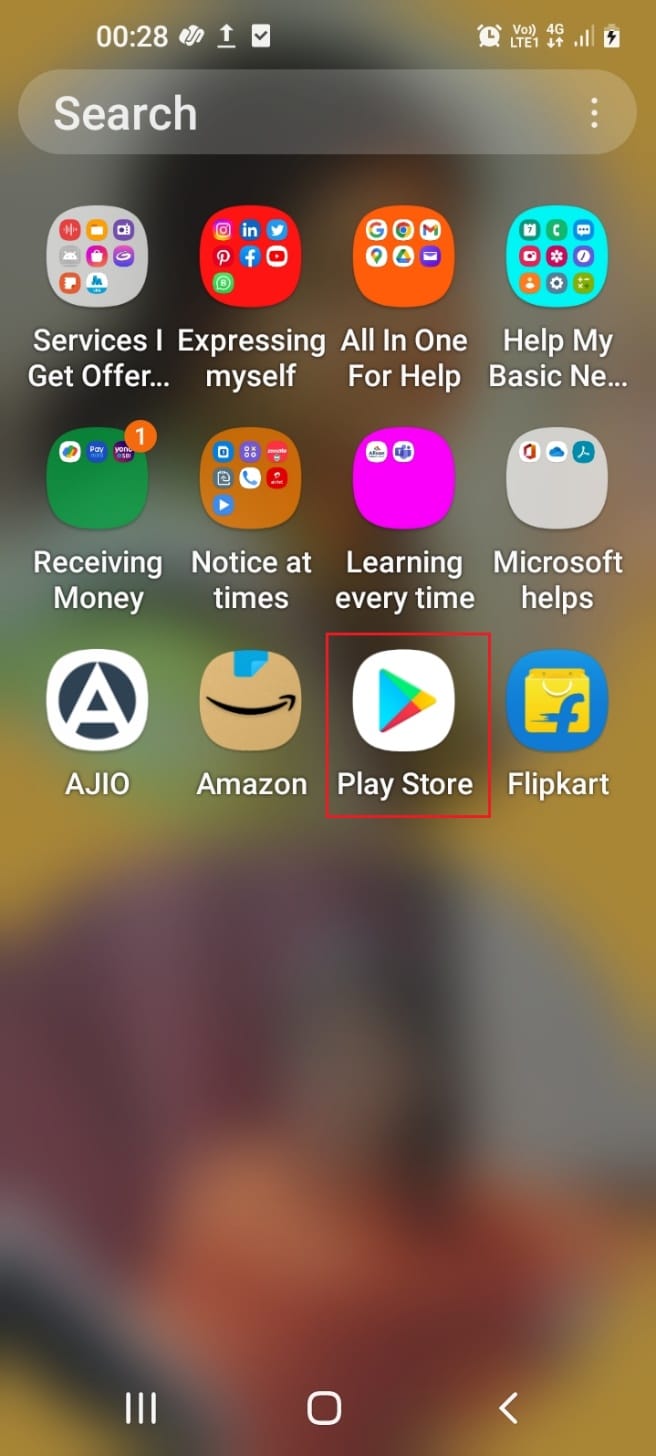
2. Използвайте лентата за търсене, за да потърсите Crunchyroll и докоснете първия резултат.
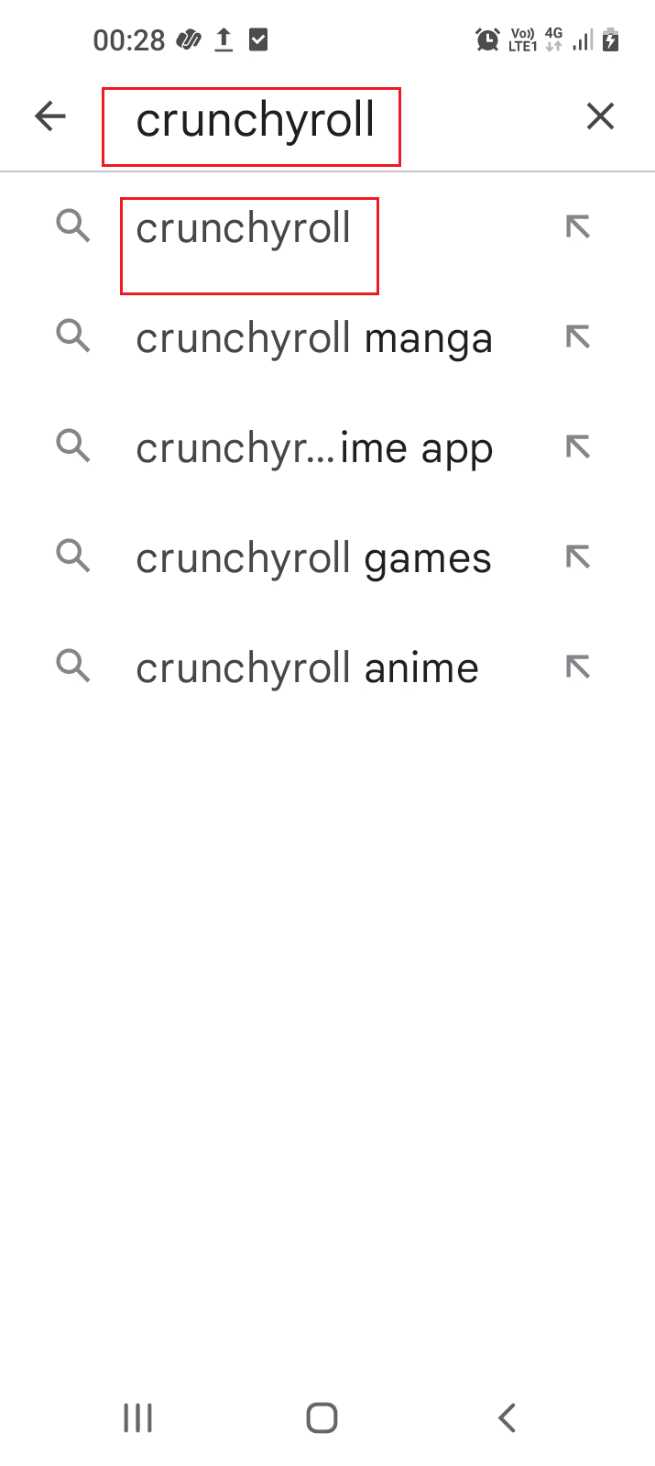
3. Докоснете бутона Инсталиране, за да инсталирате приложението Crunchyroll на телефона си.
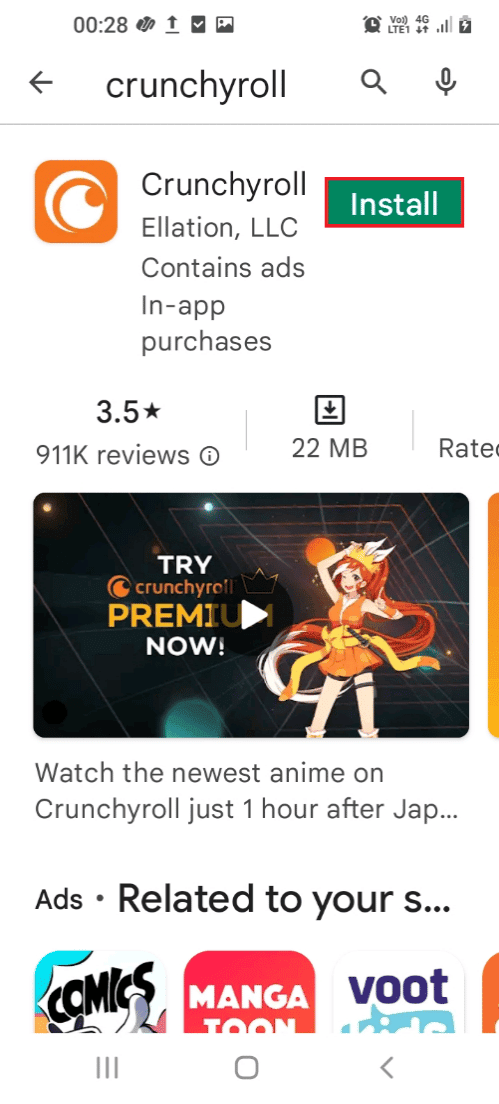
4. След като приложението бъде инсталирано, докоснете приложението Crunchyroll, за да стартирате приложението.
5. Докоснете бутона ВХОД на показаната начална страница.
6. Въведете потребителските идентификационни данни в следващия екран и докоснете показания бутон Вход.
Сега можете да видите как Android смартфонът се активира, след като сте въвели кода за активиране в текстовото поле.
Вариант II: На iOS
Методът за активиране на приложението Crunchyroll на iOS е прост и можете да използвате мобилния браузър, за да активирате Crunchyroll на всяко устройство.
1. Докоснете App Store на началния екран.
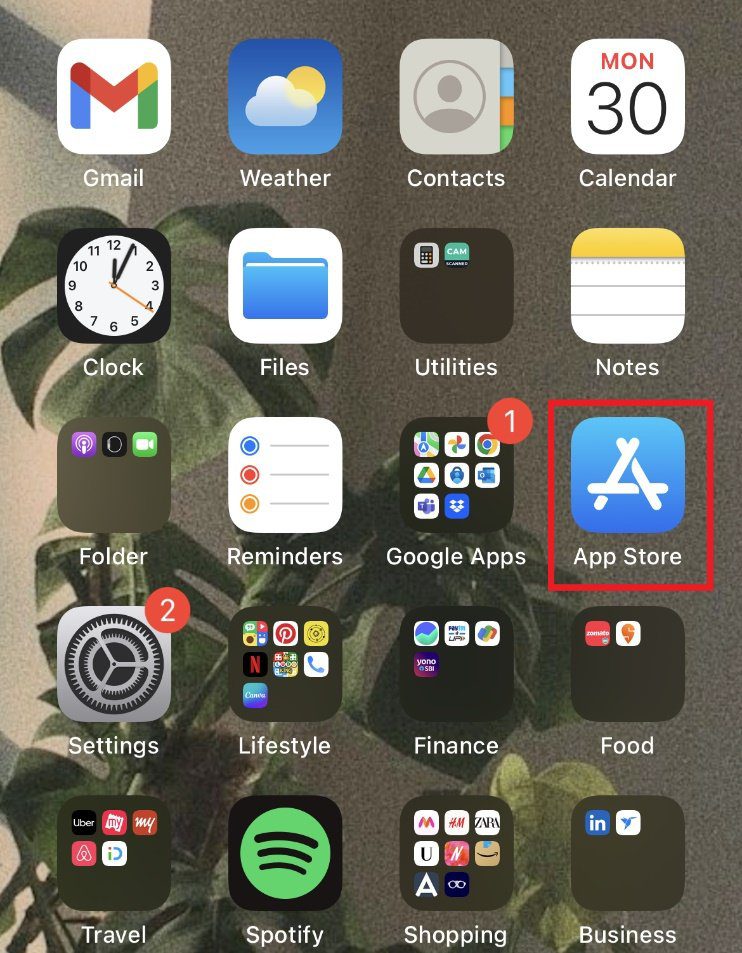
2. Потърсете Crunchyroll в лентата за търсене.

3. След това изберете приложението и докоснете ВЗЕМЕТЕ опция за инсталиране на приложението Crunchyroll.
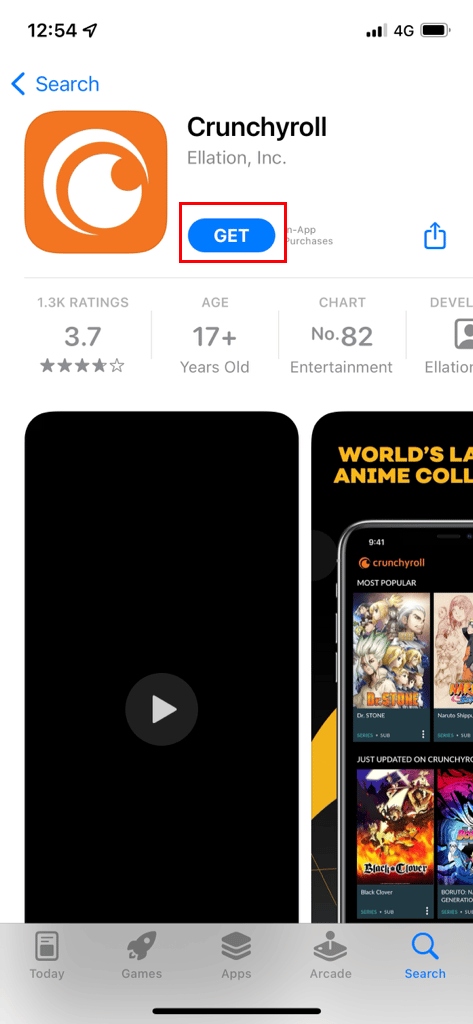
4. След като приложението Crunchyroll бъде инсталирано, щракнете върху бутона OK, за да предоставите необходимите разрешения.
5. Сега докоснете опцията ВХОД и въведете потребителските идентификационни данни, за да влезете в акаунта си.
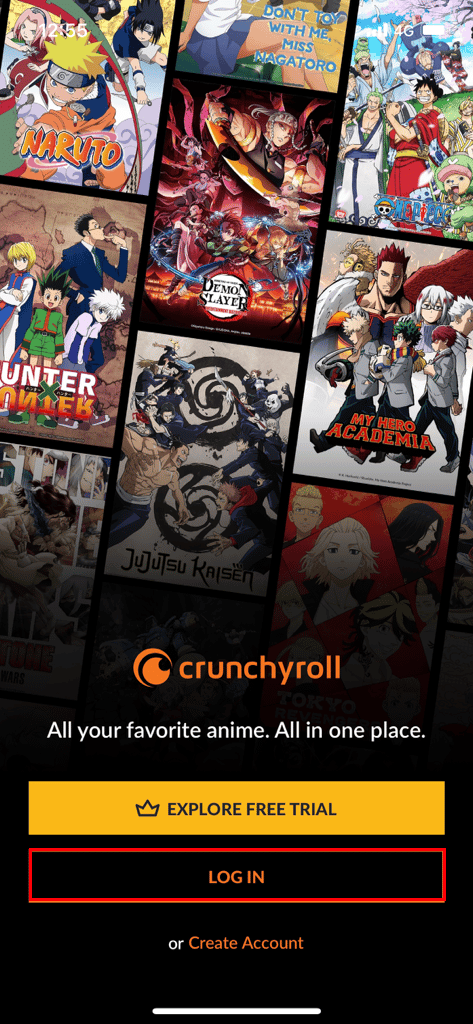
Сега можете да видите, че iOS смартфонът се активира, след като сте въвели кода за активиране в текстовото поле.
2. Smart TV
Разделът ви представя как да активирате приложението Crunchyroll на вашия Smart TV. Тъй като Smart TV може да се използва за инсталиране на всяко приложение, можете лесно да активирате приложението на устройството.
Вариант I: На Apple TV
Резултатът за активиране на Crunchyroll на всяко устройство е прост и ясен отговор, ако използвате Apple TV.
1. Влезте в акаунта си в Apple на вашия Apple TV, отидете до началния екран и изберете бутона App Store.
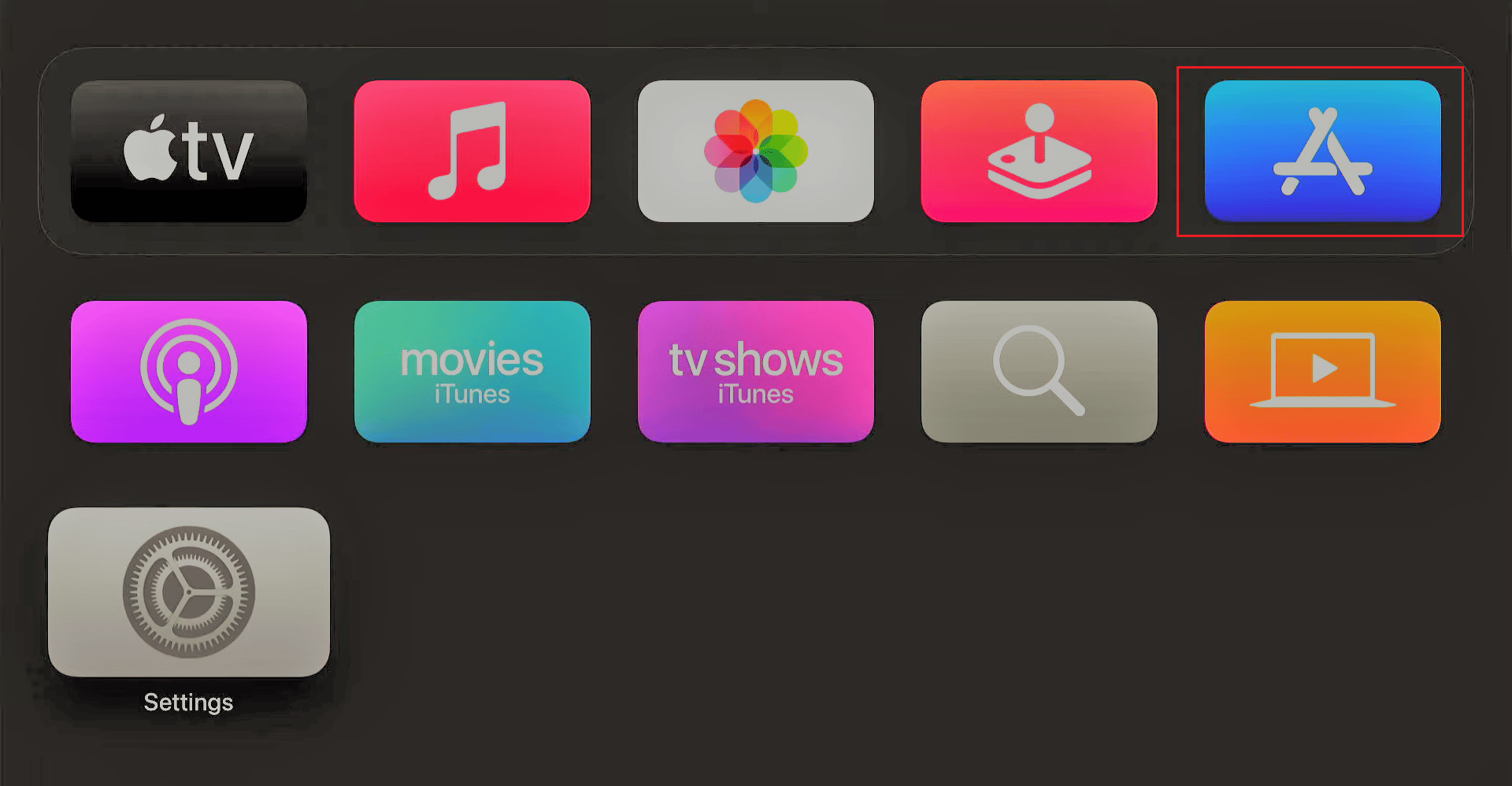
2. Изберете иконата за търсене в горната част, потърсете Crunchyroll и отворете приложението Crunchyroll.
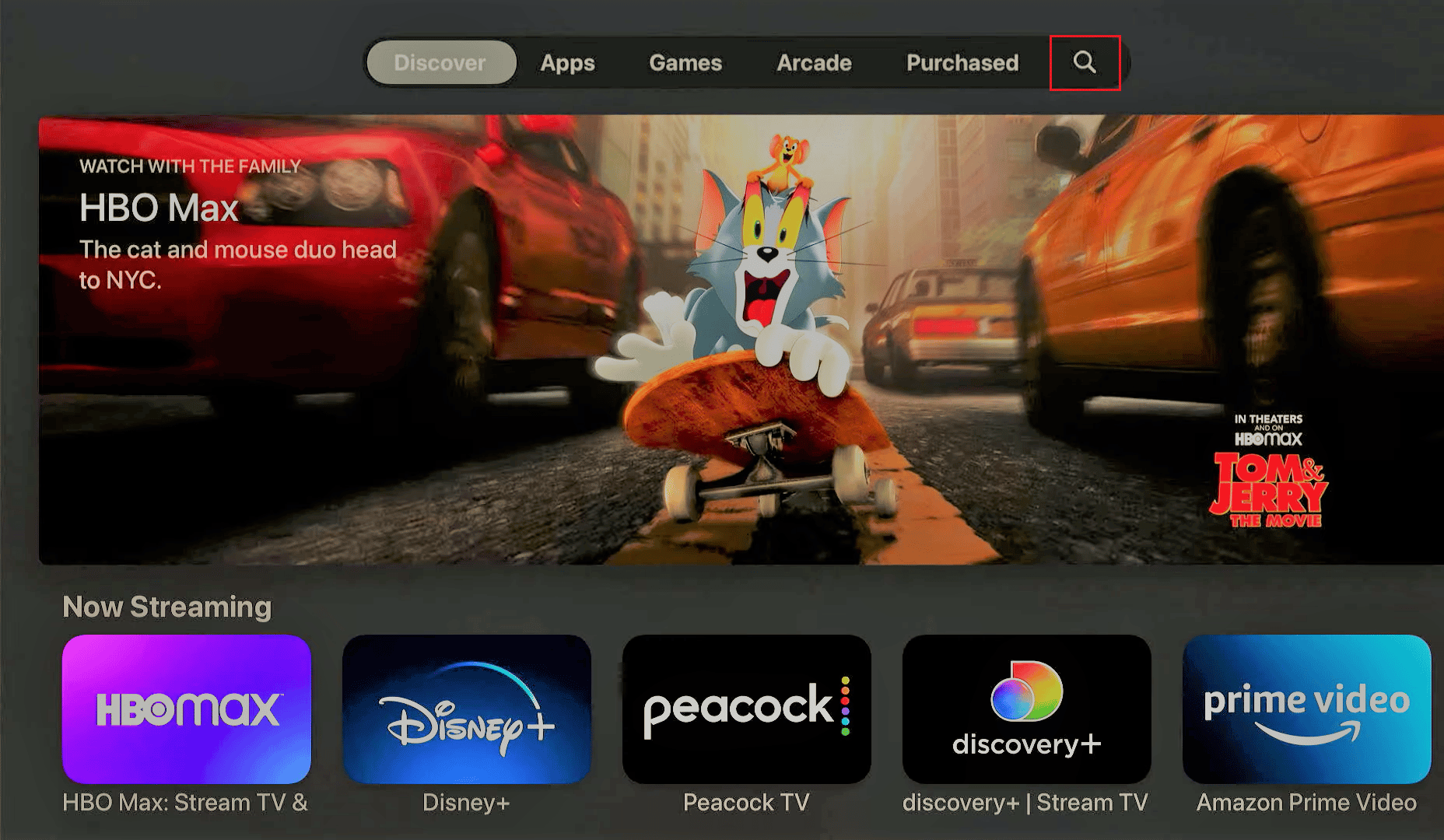
3. След това изберете бутона Вземи, за да инсталирате приложението на вашия телевизор.
4. След като инсталацията приключи, изберете опцията Вход и въведете потребителските идентификационни данни, за да влезете в акаунта си.
Сега можете да използвате приложението Crunchyroll на вашия Apple TV, след като сте влезли в акаунта си.
Вариант II: На Amazon Fire TV
Ако използвате Amazon Fire TV, можете лесно да намерите отговора на въпроса за активиране на Crunchyroll на всяко устройство. Следвайте стъпките по-долу, за да активирате приложението на вашия Amazon Fire TV.
1. Задръжте бутона Начало за три секунди на дистанционното Amazon Firestick.

2. Изберете Настройки > Приложения, както е показано.
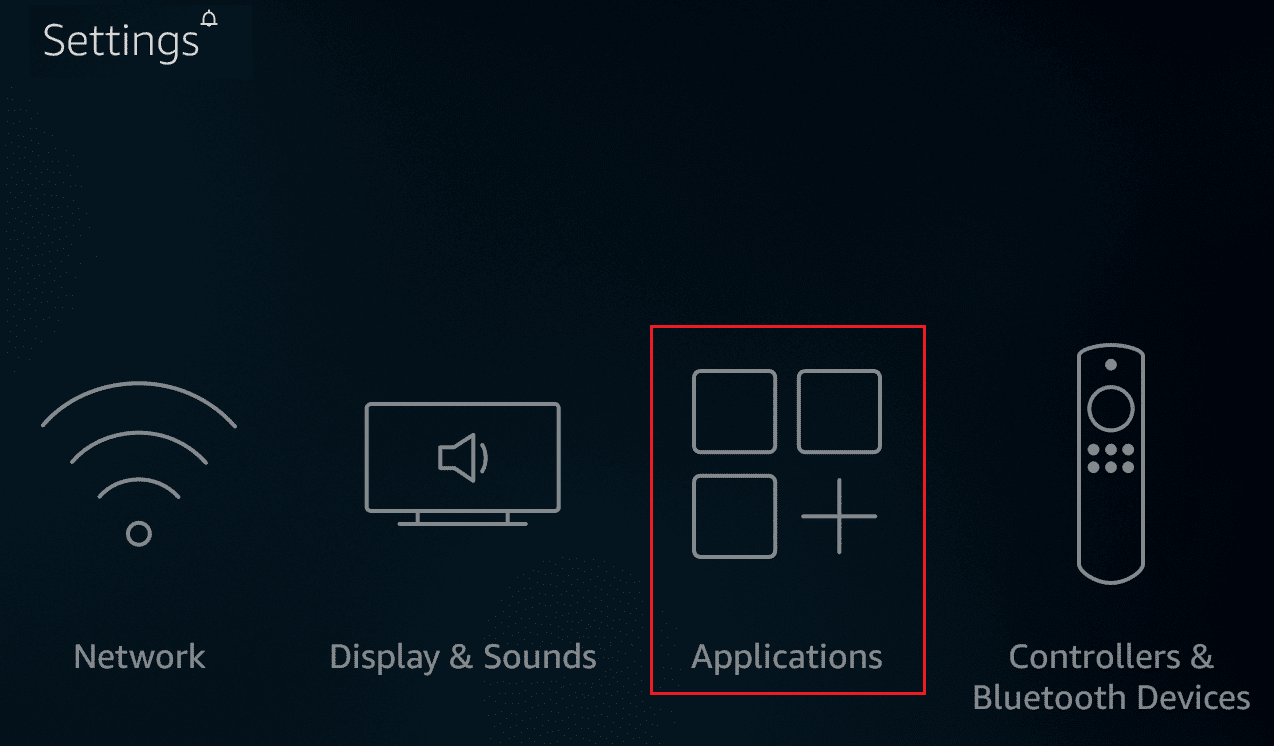
3. Щракнете върху Appstore, както е показано подчертано.
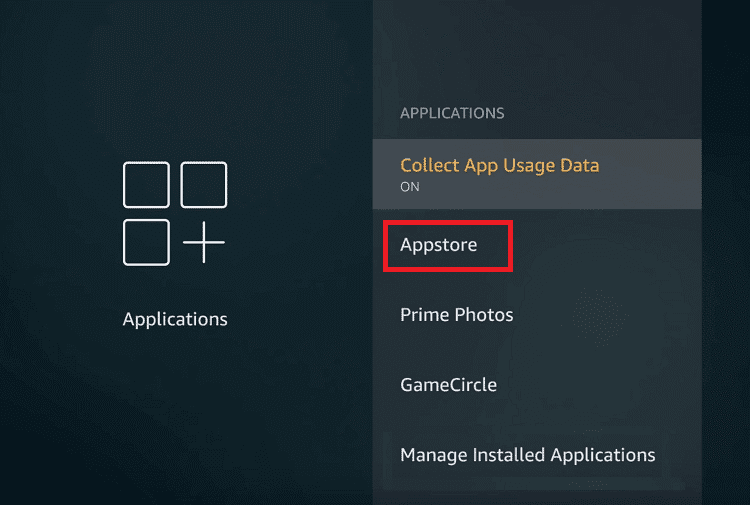
4. Задръжте курсора на мишката върху иконата за търсене на вашето Firestick устройство.
5. Потърсете Crunchyroll.
6. След това изтеглете и инсталирайте приложението Crunchyroll.
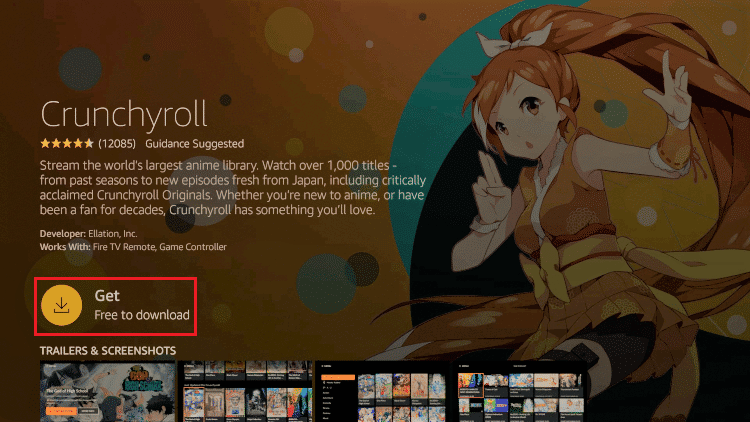
7. След като приложението бъде инсталирано, изберете бутона Отвори, за да стартирате приложението Crunchyroll.
8. След това изберете бутона ВХОД на началната страница на приложението Crunchyroll.
9. Въведете вашите потребителски идентификационни данни и можете да използвате приложението Crunchyroll на Fire TV.
Ще трябва да използвате компютъра си, за да активирате приложението Crunchyroll на следните устройства. Можете също да използвате мобилния си браузър за активиране.
3. Smart Media Player
Ако използвате Smart Media Player, за да използвате вашия телевизор като Smart TV, методът за активиране на приложението Crunchyroll на такива устройства се обсъжда в този раздел.
Вариант I: На устройство Roku
Отговорът на въпроса за активиране на Crunchyroll на всяко устройство е малко по-дълъг, ако устройството е Roku.
Стъпка I: Получете код за активиране от устройството Roku
Първата стъпка е да получите кода за активиране на устройството Roku, като използвате стъпките по-долу.
1. Натиснете бутона Начало на дистанционното управление на Roku, за да отворите началния екран на вашия телевизор.
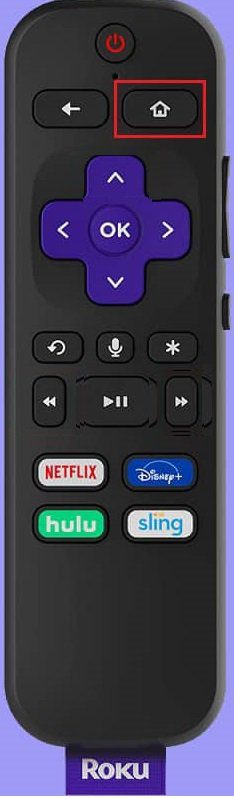
2. След това изберете раздела Търсене в показания списък и въведете Crunchyroll в лентата с помощта на виртуалната клавиатура.
3. След това отворете приложението Crunchyroll от резултата от приложението и изберете опцията Добавяне на канал в приложението.
4. След като Crunchyroll завърши, изберете раздела Go to Channel на началния екран и стартирайте Crunchyroll от наличния списък.
5. Сега изберете опцията Вход в приложението и забележете кода за активиране на екрана.
Стъпка II: Активиране на акаунт през компютър
Следващата стъпка е да активирате акаунта в Crunchyroll чрез вашия компютър или мобилен браузър на вашия смартфон.
1. Натиснете клавиша Windows, въведете Google Chrome и щракнете върху Отвори.
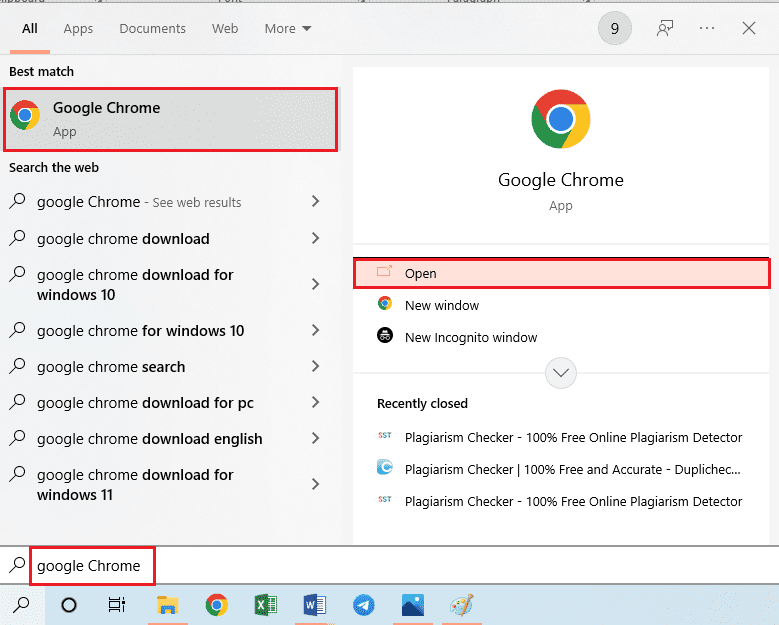
2. Отворете официалния уебсайт на активирането Crunchyroll в уеб браузъра по подразбиране.
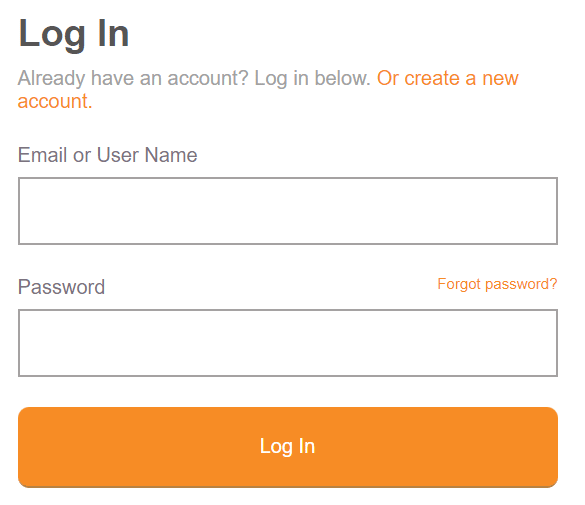
3. Влезте в акаунта си в Crunchyroll, като използвате идентификационните данни за вход.
Забележка: Можете да създадете нов акаунт, като щракнете върху бутона Създаване на акаунт.
4. Въведете кода за активиране от устройството Roku и щракнете върху бутона Link Device.
Сега можете да видите, че устройството Roku е активирано, след като сте въвели кода за активиране в текстовото поле. Ето как можете да активирате Crunchyroll код на Roku.
Вариант II: На Chromecast
Ако устройството, което използвате, е Chromecast и търсите отговора на въпроса за активиране на Crunchyroll на всяко устройство, можете да следвате метода по-долу, за да активирате лесно приложението на Chromecast.
1. Стартирайте приложението Play Store на вашия смартфон с Android.
2. Използвайте лентата за търсене, за да потърсите приложението Crunchyroll.
3. Докоснете бутона Инсталиране, за да инсталирате приложението на устройството.

4. Свържете вашето устройство Chromecast към същата мрежа като вашия смартфон.
5. Стартирайте приложението Crunchyroll и докоснете бутона за предаване в горния десен ъгъл на екрана.
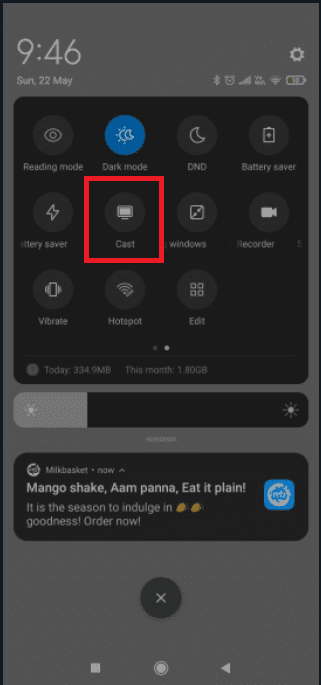
6. В прозореца Connect to Device докоснете устройството Chromecast в списъка.
Сега можете да използвате устройството Chromecast, за да предавате поточно съдържанието от приложението Crunchyroll на телефона си.
4. Игрова конзола
Ако използвате която и да е игрална конзола, за да използвате приложението Crunchyroll, можете да използвате този раздел.
Вариант I: На игрална конзола Wii U Nintendo
Игралната конзола Wii U Nintendo може да се използва за активиране на приложението Crunchyroll, а отговорът за активиране на Crunchyroll на всяко устройство е подобен на повечето конзоли. Първата стъпка е да получите кода за активиране от игралната конзола, като следвате стъпките по-долу.
1. Влезте в Nintendo eShop, използвайте лентата за търсене, за да потърсите приложението Crunchyroll и изтеглете безплатното приложение Crunchyroll.
2. След като приложението Crunchyroll бъде инсталирано, докоснете раздела Вход в левия панел на прозореца.
3. Забележете кода за активиране, показан на екрана на Wii U устройството.
След това активирайте Crunchyroll кода през компютър или смартфон, както е показано по-горе. След това въведете кода за активиране от игралната конзола и щракнете върху бутона Link Device. Сега можете да видите, че игралната конзола Wii U Nintendo е активирана, след като сте въвели кода за активиране в текстовото поле.
Вариант II: На Xbox Series
Отговорът за активиране на Crunchyroll на всяко устройство може да бъде получен, ако устройството, което използвате, е някое от тези в списъка като Xbox 360, Xbox Series S, Xbox One, Xbox One S, Xbox One X и Xbox Series X. Използвайки тази стъпка, можете да получите кода за активиране на приложението Crunchyroll от устройството Xbox.
1. Отворете Microsoft Store на вашето устройство и изтеглете приложението Crunchyroll на устройството.
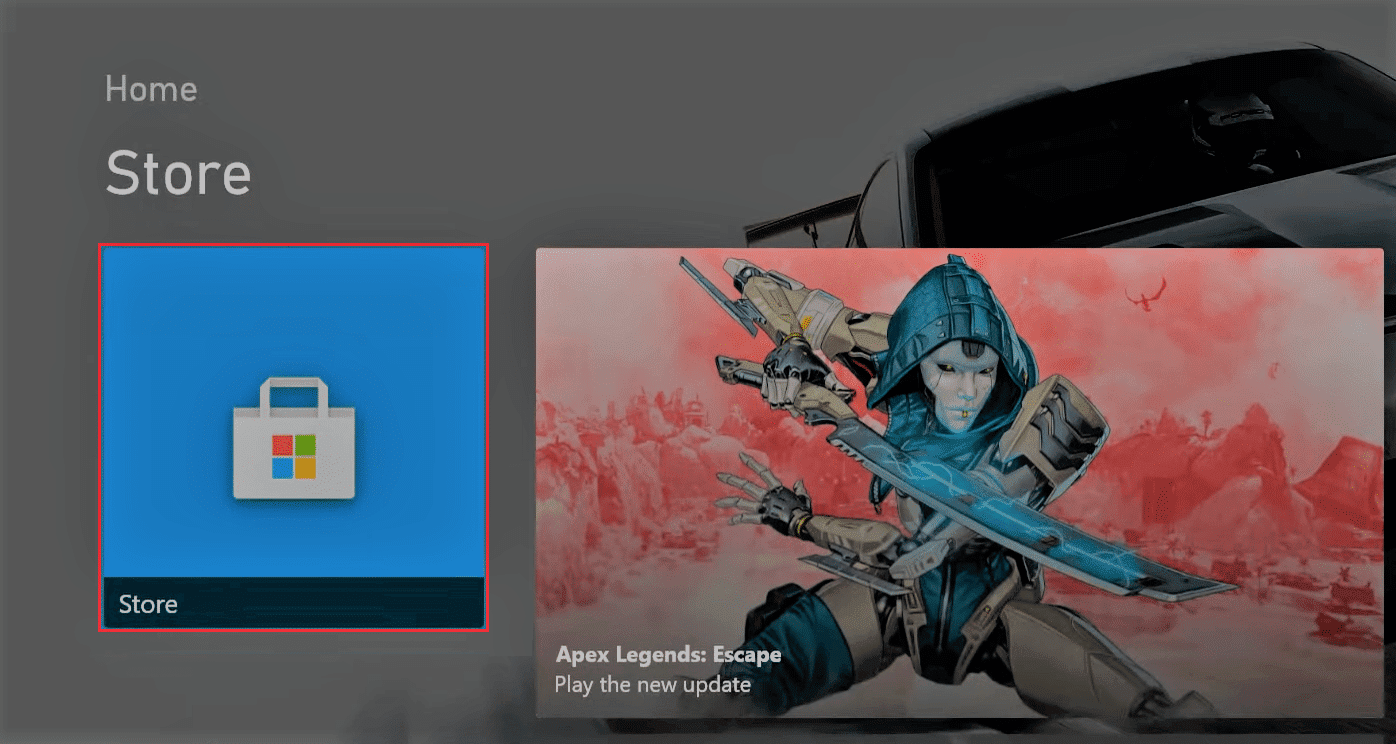
2. След като приложението бъде инсталирано, отворете приложението Crunchyroll и изберете бутона Меню в горния десен ъгъл на екрана.
3. Изберете опцията Log in от контекстното меню, като използвате левия стик на контролера и отбележете кода за активиране, показан на екрана.
Сега активирайте Crunchyroll код от компютър или смартфон. Накрая въведете кода за активиране от устройството Xbox и щракнете върху бутона Link Device. Сега можете да видите, че игралната конзола от серията Xbox се активира, след като сте въвели кода за активиране в текстовото поле.
5. PlayStation
Обсъжданият метод за активиране на Crunchyroll на всяко устройство е еднакъв във всички версии на PlayStation устройства в PS3, PS4 или PS5. Основната стъпка е да получите кода за активиране от устройството PlayStation, като използвате стъпките, дадени по-долу.
1. Отворете приложението PlayStation®Store на устройството PlayStation.
2. Използвайте лентата за търсене, за да потърсите приложението Crunchyroll и изберете бутона Изтегляне, за да инсталирате приложението.
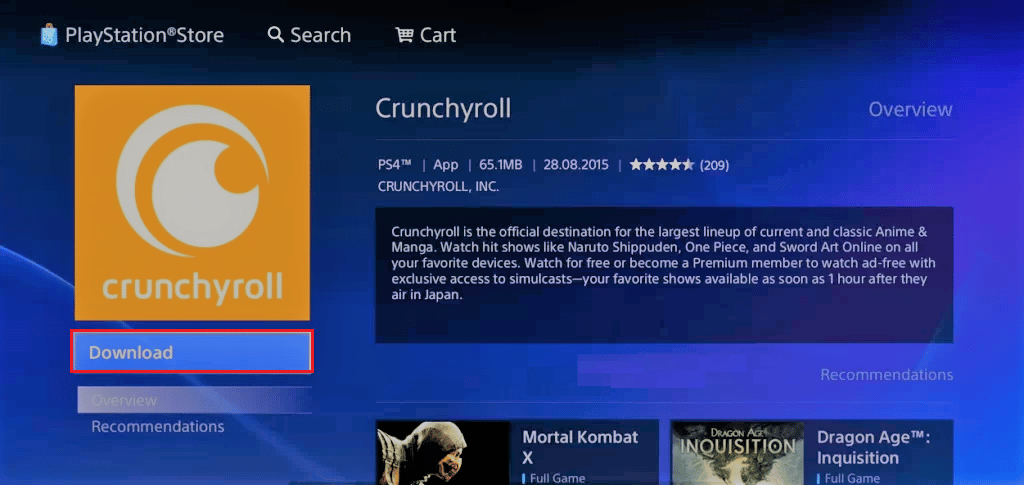
3. След като приложението бъде изтеглено, стартирайте приложението Crunchyroll и изберете бутона Try Premium в левия панел на прозореца.
4. Накрая изберете бутона Вход в контекстното меню на приложението и отбележете кода за активиране, показан на екрана.
Накрая активирайте Crunchyroll кода с вашия компютър или смартфон. Сега можете да видите как устройството PlayStation се активира, след като сте въвели кода за активиране в текстовото поле.
***
Статията има основната цел да обясни метода за активиране на Crunchyroll на всяко устройство. Ако сте заседнали на екрана за активиране на Crunchyroll, трябва да влезете в страницата за активиране на Crunchyroll, за да активирате приложението Crunchyroll. Моля, уведомете ни вашите предложения и запитвания по темата, обсъждана в секцията за коментари под тази статия.

